- Voit katsella elokuvia ja kuunnella musiikkia selaimellasi, joten ääniasetukset ovat tärkeitä.
- Artikkelimme näyttää, mitä tehdä, jos selaimesi ei muuta äänenvoimakkuutta.
- Ensimmäinen ratkaisu on kokeilla vaihtoehtoista alla olevaa selainta ja tarkistaa Internet-ominaisuudet.
- Voit myös tyhjentää selainohjelmiston evästeet ja välimuistin, ja lisää ratkaisuja, katso tarkemmin alla olevaa artikkeliamme.
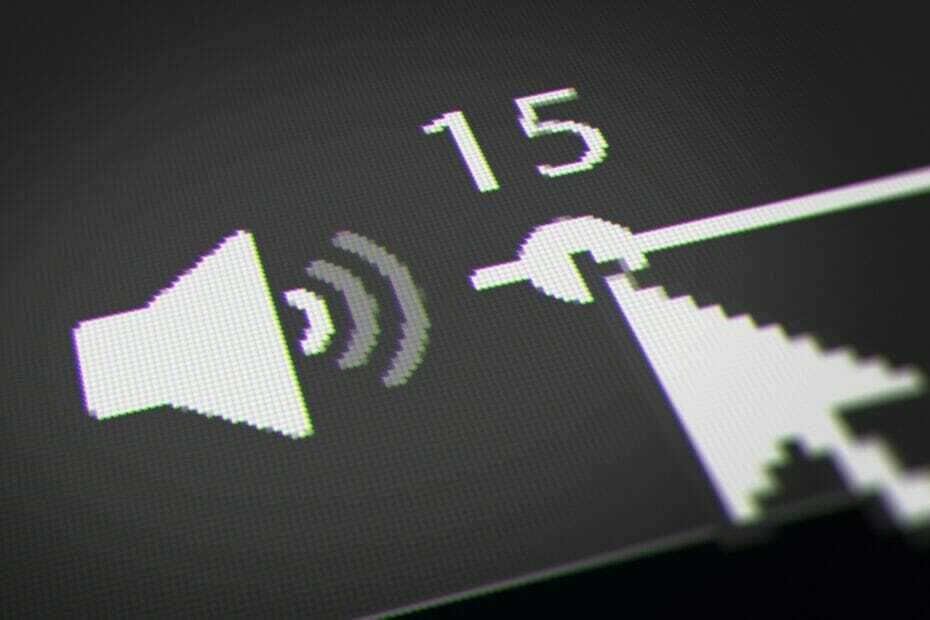
CCLeaner on yksi luotettavimmista ohjelmistoista, joka pitää tietokoneesi puhtaana ja optimoituna häiritsemättä kuitenkaan järjestelmän olennaisia osia. Lataa se nyt osoitteeseen:
- Tyhjennä välimuisti ja evästeet virheetöntä selaamista varten
- Puhdista rekisterivirheet ja rikkinäiset asetukset
- Työskentele ja pelaa nopeammin PC: n nopeamman käynnistyksen ansiosta
- Tarkista tietokoneesi kunto
- Päivitä ajurit ja ohjelmisto välttääksesi yleiset virheet
Pidä järjestelmäsi täysin toimiva
Hyvä selain on tärkeä, mutta monet käyttäjät ilmoittivat, että heidän selain ei tue äänenvoimakkuuden muuttamista.
Tämä voi olla ongelma multimedian toistossa, ja tässä artikkelissa tutkimme parhaita vianetsintämenetelmiä tämän ongelman ratkaisemiseksi. Noudata annettuja ohjeita tarkasti.
Alla mainitut ratkaisut ovat hyödyllisiä myös, jos kohtaat seuraavat ongelmat:
- Selaimesi ei tue tietokoneen äänilaitteen käyttöä, päivitä selaimesi uusimpaan versioon – Tämä ongelma johtuu yleensä vanhentuneista ääniohjaimista
- Selaimesi ei tue tietokoneen äänilaitteen käyttöä – Tämä johtuu selaimen ja äänilaitteen välisistä yhteensopimattomista.
- Selaimesi ei tue äänenvoimakkuuden muuttamista – Tämä on virheilmoitus, jonka saat, kun yrität muuttaa äänenvoimakkuutta
Mitä voin tehdä, jos selaimeni ei muuta äänenvoimakkuutta?
1. Kokeile toista selainta
Ennen kuin suoritat alla olevia vianetsintävaiheita nykyiselle selaimellesi, sinun tulee ensin harkita selaimen vaihtamista kokonaan.
Jos päätät tehdä niin, suosittelemme vaihtamaan tähän Ooppera. Tämä selain perustuu Chromium-moottoriin, kuten Microsoft Edge ja Google Chrome, joten se on erittäin tehokas ja kevyt.
Selain on tila räätälöintiin joko visuaalisella säätämisellä käyttämällä sen luontaisia työkaluja tai sen mukana tulevan massiivisen laajennuskirjaston kautta.
Lisäksi se on optimoitu sisällön, sekä äänen että videon, suoratoistoon, joten äänenvoimakkuusongelmia ei todennäköisesti tapahdu.

Ooppera
Erinomainen verkkoselain, joka tarjoaa monia hyödyllisiä työkaluja, kuten mahdollisuuden tallentaa ja tulostaa verkkosivusi.
2. Tyhjennä selainohjelmiston evästeet ja välimuisti
Normaalisti voit puhdistaa selaimesi sisäänrakennetuilla työkaluilla, mutta niihin voi olla vaikea päästä käsiksi, niitä voi olla vaikea määrittää, ja joskus ne eivät ole ollenkaan liian tehokkaita.
A evästeiden puhdistusohjelmisto on kätevä evästeiden huolelliseen poistamiseen; voit lisätä sallittujen luetteloon ne, jotka sinun on säilytettävä, kuten kirjautumisevästeen. Sitten voit poistaa kaikki ei-toivotut evästeet kaikista selaimista yhdellä prosessilla.
Se on paljon kätevämpää kuin jokaisen selaimen avaaminen yksitellen ja evästeiden poistaminen yksitellen. Jotkut näistä puhdistusohjelmista tarjoavat mukautetut luettelot -vaihtoehdon.
Suosittelemme CCleanertätä prosessia varten, koska sen Älykäs skannaus -vaihtoehdon avulla voit ylläpitää usein vierailemiesi verkkosivustojen evästeitä.
Intelligent Scan tekee usein vierailemiesi verkkosivustojen lisäämisestä helppoa. Tämä ominaisuus löytyy alta Asetukset > Evästeet > Säilytettävät evästeet.
Voit käyttää tätä ominaisuutta milloin haluat, se on erittäin helppo muokata, etkä menetä kirjautumistietojasi tai muita tallennettuja tietoja, jotka voivat häiritä selaamistasi.
Voit poistaa historian lisäämällä lukuisia tiedostoja, kansioita tai jopa järjestelmärekisterejä Mukautetut luettelot -alueelle. Voit myös ajoittaa poistohistorian toiminnan tietyin aikavälein.
Siellä on myös historianpuhdistaja, joka tyhjentää kolmannen osapuolen ohjelmistojen, kuten Skypen, Slackin, sosiaalisen median alustojen ja monien muiden historian.
3. Tarkista, onko tietokoneesi ääni päällä
- Klikkaa äänikuvake löytyy oikeasta alakulmasta Windowsin tehtäväpalkki.
- Varmista, että oikea äänilähde on valittu (meissämme se on Kaiuttimet – teräväpiirtoäänilaite) ja siirrä äänen liukusäädintä oikealle ottaaksesi äänen käyttöön tietokoneessasi.
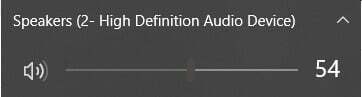
- Napsauta hiiren kakkospainikkeella samaa äänikuvaketta ja valitse Avaa Volume Mixer.
- Varmista, että käyttämäsi selaimen äänenvoimakkuutta ei ole asetettu Mykistä.
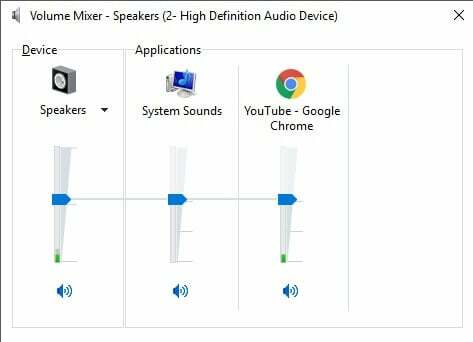
4. Päivitä tietokoneesi ääniohjain
- paina Win + X näppäimet näppäimistölläsi ja valitse Laitehallinta.
- Klikkaa Ääni-, video- ja peliohjaimet vaihtoehto aktivoida avattava valikko.
- Napsauta ääniohjainta hiiren kakkospainikkeella ja valitse Päivitä ohjain.

- Valitse Etsi päivitetty ohjainohjelmisto automaattisesti.
- Odota päivitysprosessin päättymistä ja yritä sitten nähdä, jatkuuko ääniongelma.
5. Varmista, että Web-sivulle ei ole asetettu Mykistä Internet-ominaisuuksista
- paina Win + R näppäimistön näppäimiä.
- Tyyppi inetcpl.cpl (ilman lainausmerkkejä), ja paina Tulla sisään.
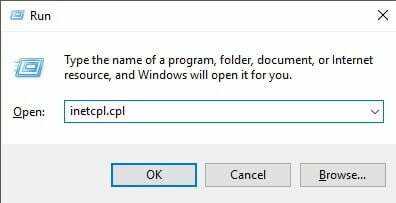
- Valitse Lisäasetukset-välilehti, ja vieritä alas, kunnes löydät Multimedia osio.
- Valitse vieressä oleva valintaruutu Toista äänet verkkosivuilla.
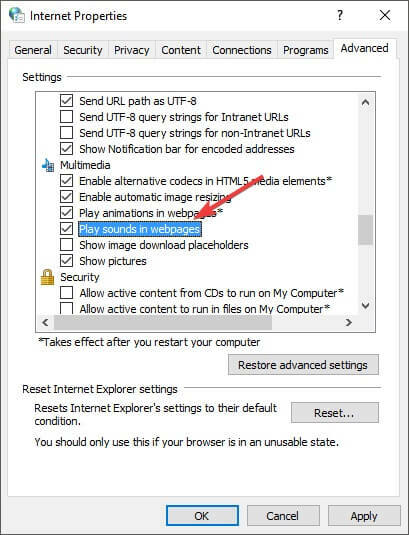
- Klikkaus Käytä, ja sitten OK.
- Käynnistä selain uudelleen ja tarkista, jatkuuko ongelma.
- Korjaus: Windows 10:n äänenvoimakkuuden säätö ei toimi tehtäväpalkista
- Korjaus: Internet Explorerin välilehdet jäätyvät tai avautuvat hitaasti
Tässä artikkelissa tutkimme joitain parhaiksi todistettuja tapoja ratkaista ongelma, kun selainohjelmistosi ei toista ääntä.
Varmista, että noudatat antamiamme ohjeita siinä järjestyksessä, jossa ne kirjoitettiin, jotta vältytään tarpeettomilta komplikaatioilta.
Kerro meille, auttoiko tämä opas sinua ratkaisemaan ongelmasi alla olevan kommenttiosion avulla.
 Onko sinulla edelleen ongelmia?Korjaa ne tällä työkalulla:
Onko sinulla edelleen ongelmia?Korjaa ne tällä työkalulla:
- Lataa tämä PC Repair Tool arvioitiin erinomaiseksi TrustPilot.comissa (lataus alkaa tältä sivulta).
- Klikkaus Aloita skannaus löytääksesi Windows-ongelmia, jotka voivat aiheuttaa tietokoneongelmia.
- Klikkaus Korjaa kaikki korjata Patented Technologies -ongelmia (Eksklusiivinen alennus lukijoillemme).
Restoron on ladannut 0 lukijat tässä kuussa.


